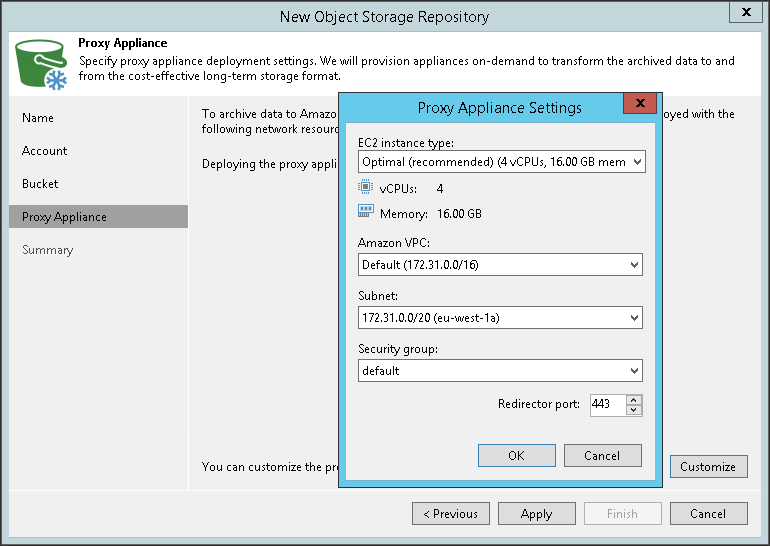ステップ4:プロキシアプライアンスの指定
ウィザードの[Proxy Appliance]のステップで、プロキシアプライアンス設定を指定できます。プロキシアプライアンスは、Amazon S3ストレージからAmazon S3 Glacierへのデータの転送に必要な補助インスタンスです。 プロキシアプライアンス設定は次の方法のいずれかで指定できます。
- デフォルトの設定を使用します。この場合、Veeam Backup & Replicationによって、アカウントで利用可能な設定から必要なものが選択されるか、EC2インスタンスタイプ、Amazon VPC、サブネット、セキュリティグループ、リダイレクターポートの新しい設定が作成されます。
- 設定を手動で指定します。
- [Customize]をクリックします。
- [EC2 instance type ]ドロップダウンリストから、プロキシアプライアンスのインスタンスタイプを選択します。EC2インスタンスタイプは、バックアップファイルを Scale-out Backup Repositoryのアーカイブ層に転送する速度とコストに影響します。インスタンスタイプの詳細については、こちらのAmazonの記事を参照してください。
- [Amazon VPC ]ドロップダウンリストから、 Veeam Backup & Replicationがターゲットインスタンスを起動するAmazon VPCを選択します。Amazon VPCの詳細については、こちらのAmazonの記事を参照してください。
- [Subnet ]ドロップダウンリストから、プロキシアプライアンスのサブネットを選択します。
- [Security group ]ドロップダウンリストから、プロキシアプライアンスに関連付けられるセキュリティグループを選択します。Amazon VPCのセキュリティグループの詳細については、こちらのAmazonの記事を参照してください。
- [Redirector port]フィールドで、Veeam Backup & Replicationがプロキシアプライアンスとバックアップインフラストラクチャコンポーネントとの間のリクエストのルーティングに使用するTCPポートを指定します。
- [OK]をクリックし、設定の構成を終了します。